


De fält som innehåller data med blå teckenfärg kan leda till andra delar av systemet genom ett dubbelklick.
Vill du använda tangentbordet för att klicka på en dropplista (pilfält) använd funktionstangent F4.
Växling mellan flikar sker med tangentkombinationen Alt + understruken bokstav i rubriken, t ex. Alt + U för att aktivera fliken Struktur.
![]() Sökning sker med hjälp av sökknappen
och visas i det gula fältet. I det gröna fältet till höger om sökknappen
visas alternativt produktnummer om sådant finns angivet på produkten.
Sökning sker med hjälp av sökknappen
och visas i det gula fältet. I det gröna fältet till höger om sökknappen
visas alternativt produktnummer om sådant finns angivet på produkten.
Överst i dialogen visas grunduppgifter på produkten. Dessa hämtas från produktregistret och visar alltid uppgifter för det lager man är inloggad mot. Vita fält är ändringsbara, gröna fält är fasta.

Ange eller sök fram den produkt du vill ha information om
om sökknappen (rutan med två prickar) visar det alternativa produktnumret (t ex BIGs artikelnummer)
Benämning 1
Benämning 2
Aktuellt lager som användaren är inloggad mot.
Visar vilken lagerplats produkten finns på. Det finns möjlighet att registrera tre alternativa lagerplatser.
Välj vilket lagers uppgifter du vill se. Avser visning av uppgifter i flikarna nedan.
Om det är en strukturprodukt visas det i gult fält, annars är fältet grått
Aktuellt lagersaldo på inloggat lager.
Antal reserverade av produkten som ännu ej är levererade.
Lagersaldo minus antal reserverade
Visar prio 1-leverantörens nummer
Leverantörens produktnummer. Går t ex att länka till leverantörens hemsida.
Uppdateras via import av prisfil från Finfo.
Antal beställda ej ännu inlevererade
Används vid skapa inköpsunderlag. Om lagersaldot är lika med eller mindre än detta antal kommer inklöpsförslag att skapas på produkten.
Används vid skapa inköpsunderlag. Den kvantitet som systemet föreslår ska köpas hem.
Fältet under Best. Kvant
Visar centrallagret för produkten, om det är en centrallagerkodad produkt.
Produktens vikt.
Produktens volym.
Produktens längd.
Produktens bredd.
Produktens höjd.
 Används för att titta på eller lägga till bilagor till produkten, siffran
visar antal bilagor som finns kopplade till produkten. Se avsnitt Bilagor
för mer information.
Används för att titta på eller lägga till bilagor till produkten, siffran
visar antal bilagor som finns kopplade till produkten. Se avsnitt Bilagor
för mer information.

Inköpsuppgifter från produktregistrets inköpsflik
Vilken leverantör som ska väljas i första hand
Leverantörens nummer. Leverantörsnumret är länkat till leverantörsfrågan.
Leverantörens namn
Inköpare från leverantörsregistret.
Visar inköpare från i första hand produktregistrets inköpsflik i andra hand från leverantörsregistret
Minsta antal att köpa från leverantören
Det antal dagar det tar att få hem produkten från leverantören
Inköpspris
Inköpsvalutan, om blankt fält avses standardvalutan
Leverantörens produktnummer
Leverantörens förpackningsstorlek
Beställningfaktor
Senaste prisuppdateringsdatum för inköpspriset på aktuell leverantör
Prisuppdaterarens användarsignatur

Lageruppgifter från produktregistrets lagerflik
Webstocklager
(MV2018:7)
Om man vill att webstocklagrens saldo skall visas i produktfrågan markerar man systemflaggan "Produktfråga - Visa webstocklager under lagerflik"
Lageridentitet
Namn på lagret
Aktuellt lagersaldo fördelat per lager
Antal reserverade av produkten som ännu ej är levererade fördelat per lager
Lagersaldo minus antal reserverade, fördelat per lager
Antal beställda ej ännu inlevererade, fördelat per lager
Genomsnittligt inköpspris
(MV2018:2)
Visar det grundpris som gäller för de olika filialerna/lagren. Ny funktion som kopplas till prislista per lager. Se avsnitt Lager_Prislistor.
Ansvarig inköpare för produkten
Senaste datum för inventering
Antal vid inventeringstillfället
Aktuell beställningspunkt
Aktuell beställningskvantitet
(MV2018:2)
Produktfrågans lagerflik visar numera ordinarie lagerplats för produkten (per lager).

Öppna, ej avslutade beställningar
Lageridentitet
Beställningsnummer
Beställningsdatum
Visas vart leveransen ska ske. Kan vara eget lager (lager- eller transitbeställning) eller kundens namn (direktbeställning).
Beräknat leveransdatum
Beställt antal
Levererat antal, om delleverans skett
Leveranskod
Vid Transit- eller direktbeställningar visas vilken order produkterna är beställda
Datum skiljer sig mot Lev.Datum om nytt leveransdatum registrerats via leveransbevakningen
Visar nytt antal om detta ändrats vid registrering av leveransbesked.
Anger det datum leveransbesked registrerades.

Öppna, ej avslutade order
Lageridentitet
Ordernummer
Orderdatum
Kundnummer
Kundnamn
Beräknat leveransdatum
Antal i order
Antal kvar att leverera
Leveranskod
Nytt datum visas om förändrat leveransdatum registrerats via leveransbevakningen
Anger det datum leveransbesked registrerades.

Kampanjens identitet
Namn på kampanjen
Kampanjutpris exklusive moms
Kampanjutpris inklusive moms
I kampanjregistret finns det ett fält för rabatt på radnivå. Man kan istället för pris ange en viss rabattprocent som produkten skall få vid försäljning. Denna rabattprocent visas också i produktregistrets flik för kampanj.
Kampanjens startdatum
Kampanjens slutdatum
Visar om kampanjen är aktiv (sant) eller inte (falsk)
En produkt kan via produktregistret läggas till i en kampanj genom att dubbelklicka på <Ny post>. Kampanjdialogen öppnas då och man väljer i vilken av kampanjerna som produkten ska läggas till genom att markera i rutan till höger ”Inneliggande kampanjer”. Därefter sätter man markören i produktnummerfältet på ny rad på kampanjraderna och trycker enter, så läggs produkten till i kampanjen. Välj ”Spara” och därefter ”Avsluta”.

Visar alla transaktioner som påverkat lagersaldot på aktuell produkt. Det som är viktigt att tänka på är att detta INTE är en logg över lagerförändringar utan en visning av dokument som har påverkat lagersaldot.
Datum i visningsbilden är ”dokumentets” datum och inte det datum när lagersaldoförändringen skedde.
Exempel:
Dag 1 skapas ett utleveransunderlag med 10 varor vilket leder till motsvarande förändring av lagersaldo dag 1.
Dag 5 kompletteras eller förändras underlaget viket medför förändring av lagersaldo dag 5.
Dag 10 skapas
följesedel från underlaget. Följesedeln får det datum som gäller dag 10
oavsett när ändringen av lagersaldot har skett.
Eftersom det är följesedelns datum som visas i dialogen är det helt fel
att dra slutsatsen att detta har med lagerförändringens datum att göra.
Ett annat exempel:
Dag 1 skapas ett utleveransunderlag som påverkar lagersaldo.
Dag 2 gör man en inventering som i loggningen tar hänsyn till det aktuella saldot.
Dag 3 makulerar
man utleveransunderlaget vilket leder till att saldo räknas upp.
Visningsdialogen har inte med några makulerade dokument utan bara gällande
dokument i sin senaste version.
Om man känner osäkerhet runt sina lagersaldon och vill följa upp dessa finns det en loggningsfunktion som kan aktiveras. Vid loggningen sparas varje händelse som påverkar ett lagersaldo med datum, klockslag, användare och typ av händelse.
Lageridentitet
Transaktionsdatum, dvs dokumentets datum och inte det datum när lagersaldoförändringen skedde.
Visar vilken typ av transaktion som skett (utleverans, inleverans eller inventering).
Visar det dokumentnummer som transaktionen skett på (X utleveransunderlag, U följesedel, K Kontantkvitto, I inleverans, L inventering).
Kund- eller leverantörsnummer eller inloggad användare som gjort inventering
Kund- leverantörs- eller inventeringsnamn
Negativt antal avser lagerminskning, positivt lagerökning. Vid registrering av lagerjustering visas här det antal som registrerats.
Visar det nya lagersaldot efter lagerjustering samt anledning (manuellt ifylld anmärkning) till lagerjustering
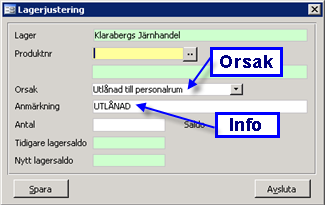
Visar den orsak som är vald vid aktuellt lagerjusteringstillfälle. Orsaker hämtas/läggs upp i referensregistret för övriga referenser.

Visar allt som är levererat, även under innevarande dag, och avser både kredit- och kontant.
Lageridentitet
Leveransdatum
Visar det dokumentnummer som utleveransen skett på (X utleveransunderlag, U följesedel, K Kontantkvitto).
Kundnummer
Kundnamn
Antal levererat
Nettopris på denna utleverans
Visar den valuta produkterna sålts i
Visar om kunden erhållit rabatt på denna utleverans
Visar om kunden erhållit ytterligare rabatt (kedjerabatt) på denna utleverans

Visar alla avslutade inlevererade beställningar.
Lageridentitet
Leveransdatum
Visar det dokumentnummer som inleveransen skett på.
Beställningsnummer
Leverantörens nummer
Leverantörsnamn
Antal levererat
Inköpspris på denna beställning
Beställningens rabatt
Den valuta inköpet skedde i.
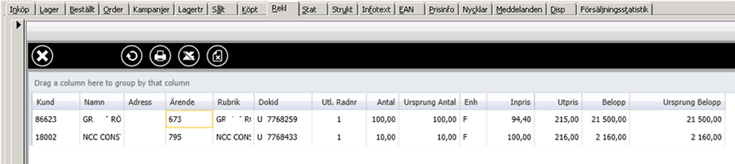
Produktfrågans flik ”Rekl” innehåller ärenden som är kopplade till reklamationer på aktuell produkt. Flikens innehåll är gjort i wpf-teknik. Detta gör att man själv kan välja hur och vilka delar av formuläret som ska visas. Man kan t ex gruppera ärenden efter kundnummer eller exportera data till Excel.
Innehållet i reklamationsfliken går att flytta ut, utanför produktfrågan, och man har på så sätt möjlighet att välja en annan flik i produktfrågan som man kanske vill jämföra med, eller helt enkelt söka fram en ny produkt och jämföra dess reklamationer med föregående produkts.
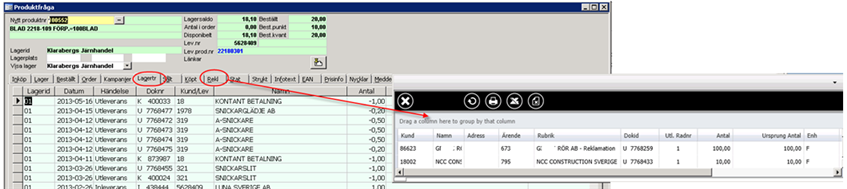
Kundnummer
Kundnamn
Kundens adress
Ärendenummer
Ärendets rubrik
Visar det dokumentnummer som reklamationen registrerats på.
Antal rader på utleveransen
Antal reklamerat
Antal köpta på urpsrungsdokumentet
Enhet
Inpris
Utpris
Radbelopp
Radbelopp på ursprungsdokumentet
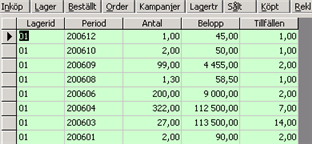
Visar statistik fördelat per månad
Lageridentitet
År och månad
Antal levererat/returnerat
Totala värdet produkten är såld för under perioden
Antal utleveransrader produkten är registrerad på.
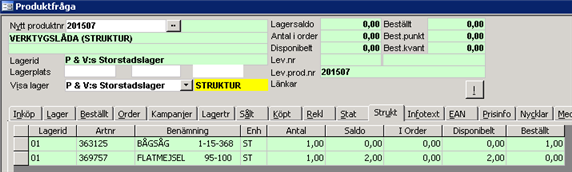
Att en produkt är strukturkodad visas genom den gulmarkerade texten i dialoghuvudet.
Fliken Strukt visar de ingående produkterna i strukturen.
Lageridentitet
Produktnummer
Benämning
Enhet
Antal av produkten som ingår i strukturen
Aktuellt lagersaldo
Antal reserverade av produkten som ännu ej är levererade.
Lagersaldo minus antal reserverade
Antal beställda ej ännu inlevererade

Visar den informationstext som är inlagd på produkten. Fältet är justerbart i höjdled. Detta görs genom att sätta markören på den grå rektangeln till vänster så att du får en dubbelpil, håll ner vänster musknapp och dra nedåt till önskad storlek.
1 Normal info
2 Visas vid dokumentregistrering
3 Utskrift på dokument
Texten som visas

Visar det eller de EAN-nummer som finns registrerade på produkten.
EAN-nummer
Det försäljningsantal som föreslås vid scanning av EAN-kod
EAN-nummer kan läggas till via produktfrågan genom att dubbelklicka på <Ny post>, ange EAN-nummer och antal i avsedda rutor, tryck Verkställ och Ok.
EAN-nummer kan tas bort eller redigeras genom att dubbelklicka på EAN-numret och därefter klicka på knappen ”Ta bort”.
Äldre version, se längre ner i dokumentet.
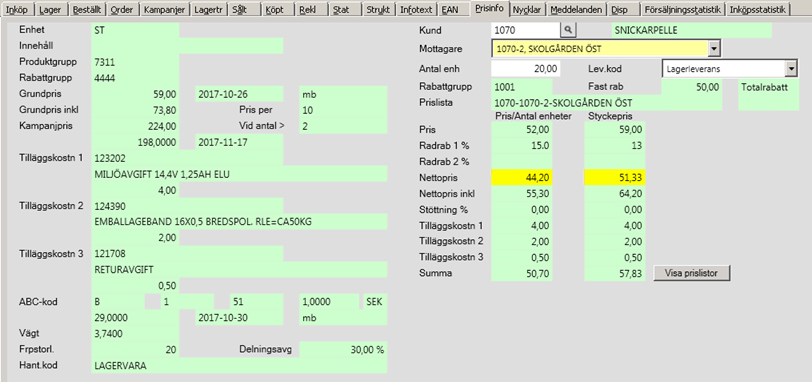
Försäljningsenhet
Ett informationsfält för att ytterligare beskriva innehållet i produkten, t ex för att ange mängden i en tub.
Produktgrupp
Rabattgrupp
Ordinarie utpris exkl. moms. Datum då utpriset uppdaterades. Signatur för den användare som uppdaterade utpriset senast.
Grundpris inklusive moms.
Visar om priset avser annat än förpackningsstorlek
Visar kampanjpris om produkten är aktiv i en kampanj
(MV2018:1)
Om kampanjpriset är satt som en rabatt i kampanjen visas det uträknade priset i produktfrågan..
Kampanjpriset i produktfrågan följer samma regelverk som vid försäljning. Om samma produkt ligger på flera olika aktiva kampanjer hämtas pris från den kampanj med lägst pris.
Minsta antal kunden måste köpa för att kampanjpriset ska gälla
Under kampanjpriset står Kampanjens inpris (om sådant finns angivet på kampanjen) och Kampanjens slutdatum
Visar produktnummer, benämning och pris (exkl moms) på den/de ev. tilläggskostnader som finns på produkten. Saknas tilläggskostnader visas inte fälten.
Lagerstyrningskoder
Efter ABC-kodens rutor står Marginalen i procent och Inpriset, något maskerat med två extra decimaler.
I produktregistrets inköpsflik finns det en rad där man kan underhålla mängdpriser. När det finns mängdpris på en produkt visas detta under ABC-koden i produktfrågans prisinfoflik. Finns inga mängdpriser visas inte fälten.
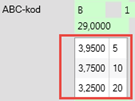
Vägt inpris, något maskerat med två extra decimaler
Den förpackningsstorlek produkten säljs i
Visar ev. delningsavgift på produkten
Anger hur varan hanteras i systemet, t ex är aktiv eller utgående.
Fälten till höger är tomma om ingen kund är vald.
För att se vad en viss kund betalar för vald produkt anges här kundnummer
Välj mottagare ur listboxen då olika mottagare kan ha avtalat olika priser på produkten.
För att kontrollera mängdpriser fylls antalet i som kunden vill köpa.
Välj vilken leveranskod prisuppgiften ska kontrolleras på. Kunder kan ha avtalat olika priser beroende på vilken leveranskod produkten registreras med.
Visar den rabattgrupp kunden tillhör
Den rabattprocent som anges här avser samtliga försäljningsrader på totala sortimentet.
Visar den prislista kunden handlar på
Visar den valuta som är registrerad på kunden i kundregistret.
Ordinarie grundpris per förpackning och per styck
Den rabattprocent som är avtalat på kunden, per förpackning och per styck
Ytterligare rabatt på mottagare som ger kedjerabatt, per förpackning och per styck
Kundens nettopris, per förpackning och per styck
Kundens nettopris inklusive moms, per förpackning och per styck
Leverantörsstöttning från leverantören på denna produkt till vald kund, per förpackning och per styck, påverkar bara transit- och direktleveranser.
Visar den ev tilläggskostnad som finns på produkten. Visar produktnummer och pris (exkl moms) på den/de ev. tilläggskostnader som finns på produkten. Saknas tilläggskostnader visas inte fälten.
Kundens nettopris, minus ev leverantörsstöttning, plus ev tilläggskostnad(-er)
Om man klickar på knappen visas den eller de prislistor som innehåller vald produkt

Användas t ex som extra sökbegrepp eller för att särkontera vissa produkter i redovisningen.
Den huvudgrupp av nyckel som produkten tilldelats
Den undergrupp av nyckeltypen som produkten tilldelats

Visar de meddelande som är skapade på produkten. Här kan nya meddelande också läggas till.
Löpande nummer serie som sätts av systemet
Namn på meddelandet
Vad som ska göras/meddelas
Datum då meddelandet skapades
Identitet (inloggad användare) på den som skapade meddelandet
Markerat med stjärnor om det finns en bifogad fil på meddelandet.
Datum när bevakning ska ske
Falsk/Sann beroende på om bevakning skett eller ej.
Grafisk kurva över disponibelt lagersaldo och leveransplan.
Fliken "Maskiner" visas endast då vald produkt är kodad med produkttyp "Uthyrning".

I denna flik visas de maskiner som har vald produkt som produktnummer debitering.
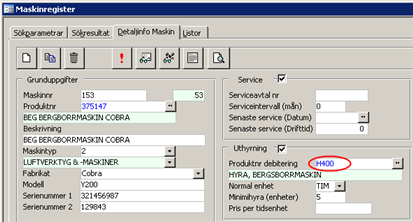
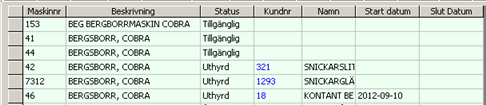
Maskinens identitet, visar den egna identiteten (som ligger till vänster i maskinregistret)
Maskinens beskrivning
Uthyrningsstatus, dvs tillgänglig, uthyrd, återlämnad, på service eller ej tillgänglig.
Om maskinen är uthyrd, eller bara placerad hos viss kund, visas dess kundnummer
Om maskinen är uthyrd, eller bara placerad hos viss kund, visas dess namn
Startdatum för uthyrningen (hämtas från planeringsfliken)
Slutdatum för uthyrningen (hämtas från planeringsfliken)

I fliken för försäljningsstatistik väljer man ur en listbox vilken mall man vill se statistik för. I listboxen finns alla egna och allmänna statistikmallar som är grupperade per produkt. Det som visas i statistikfliken avser vald produkt i produktfrågan och är grupperat på den undernivå som finns i mallen. Det sker ingen beräkning i samband med att man väljer en statistikmall, så för att statistiken alltid ska vara aktuell i produktfrågan rekommenderar vi att man sätter upp ett batchjobb som uppdaterar statistiken varje natt.

I fliken för inköpsstatistik väljer man ur en listbox vilken mall man vill se statistik för. I listboxen finns alla egna och allmänna statistikmallar som är grupperade per produkt. Det som visas i statistikfliken avser vald produkt i produktfrågan och är grupperat på den undernivå som finns i mallen. Det sker ingen beräkning i samband med att man väljer en statistikmall, så för att statistiken alltid ska vara aktuell i produktfrågan rekommenderar vi att man sätter upp ett batchjobb som uppdaterar statistiken varje natt.